AutoCAD ve stavební praxi, 2. díl
V článku budou představeny i nástroje stažené z anglických zdrojů. Tyto nástroje můžete získat v originální podobě např. na CADdepot.com nebo CAD Fóru. Z důvodů nekompatibility anglických zdroj…
V článku budou představeny i nástroje stažené z anglických zdrojů. Tyto nástroje můžete získat v originální podobě např. na CADdepot.com nebo CAD Fóru. Z důvodů nekompatibility anglických zdrojů s českým AutoCADem jsme byli nuceni poupravit některé příkazy ve zdrojových souborech a přeložením anglických výrazů/dotazů jsme snad přiblížili funkce i neanglicky hovořícím uživatelům. Pokud to bylo jen možné, tak jsme usilovali o svolení autorů, avšak ne vždy jsme dostali na naši žádost odpověď.
Kótování okenních otvorů
Okenní otvory ve stavebních výkresech se kótují jejich šířkou nad kótovací čárou a výškou okna (parapetu) pod kótovací čárou. Pokud neznáte vlastnosti kót, pak prvním možným řešením je okótovat přímou kótou otvor a pak vytvořit text, kde zapíšeme výšku okna (parapetu) a který umístíme pod kótovací čáru. Toto na první pohled jednoduché řešení je krajně nevhodné a nedoporučujeme jej používat a to z několika důvodů:
-nikdy nezarovnáme a neumístíme text přesně na střed kóty, a pokud ano pak je to velmi pracné
-při změně velikosti kóty nebo jejím přesunu se text adekvátně nepřizpůsobí, nezarovná na střed kóty
Druhým šikovnějším řešením je využít vlastnosti kóty a řídících znaků (oddělovačů) pomocí nichž můžeme napsat víceřádkový text kóty nebo umístit textový řetězec pod kótovací čáru. Kótu upravíme editorem textu nebo ve vlastnostech textu je položka Přepsání textu, kde lze upravit/nahradit text taktéž. Výhody zápisu:
-přiřazení textu napevno ke kótě
– automatické vystředění a posun textu při změně velikosti/míry; umístění kóty
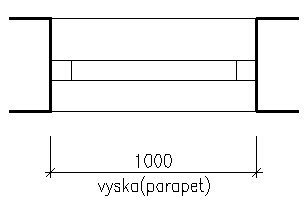
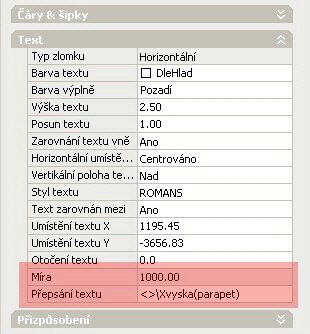
Příklad okótování okenního otvoru :<>Xvyska(parapet)
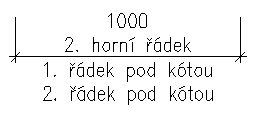
Příklad formátování textu kóty :<>P2. horní řádekX1. řádek pod kótouP2. řádek pod kótou
Legenda řídících znaků:
<>výchozí hodnota, tzn. míra naměřená kótou
P začne nový řádek, ukončí odstavec
X text následující za řídícím znakem bude umístěn pod kótovací čárou
Nástroje pro editaci textu kóty
Dimension Text [Editace textu kóty]![]()
Autor: Neznámý
Příkaz: NT
Edituje kótovací text pomocí dialogového okna. Můžete přidat vlastní text nebo vložit jednu z 10 přednastavených položek. Mezi přednastavené položky patří podtržení, značka průměru (Æ), značka stupně (°), +/-, symbol procent (%) a textové řetězce za hodnotou kóty (MIN, MAX, DIA, RAD).
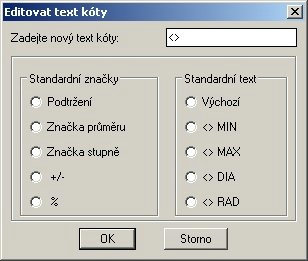
Vysvětlivky:
MIN = Minimální DIA = Diametr
MAX = Maximální RAD = Rádius
![]() Dimension Note [Přidat poznámku ke kótě]
Dimension Note [Přidat poznámku ke kótě]
Autor: Mike Lapinski
Příkaz: DNOTE
Přidá poznámku ke kótě pomocí dialogového okna. Lze volit z několika předdefinovaných poznámek v seznamu, případně si doplnit poznámky vlastní. Další možností je umístění poznámky pod nebo na kótovací čáru. Pomocí tohoto nástroje, lze poznámku pouze přidat, editovat ji musíte buď ve vlastnostech kóty nebo nástrojem „Dimension Text“.

Kótování oblouku
Kóta oblouku je standardním příkazem AutoCADu až od verze 2006. Ve verzích dřívějších je nutné použít vhodný nástroj, který naleznete např. na http://www.cadforum.cz.
![]() Arc Dimension [Kóta oblouku]
Arc Dimension [Kóta oblouku]
Autor: XANADU
Příkaz: DIMARC
Nástroj pro kótování délky (ne úhlu) oblouku. Při kótování je možné okótovat délku nakresleného oblouku nebo délku zbývající, popř. vybrat pro okótování menší délku z těchto dvou hodnot.
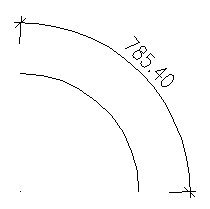
Kótování vrstevnic
Terén stavebního pozemku je v podstatě topografickou plochou určenou výškově vrstevnicemi (čárami spojujícími body shodné nadmořské výšky). Způsob zakreslování úprav terénu se řídí ČSN 01 3422: 1986. Základní vrstevnice kreslíme tenkou plnou čarou a označují se hodnotou nadmořské výšky v m, uváděnou na 2 desetinná místa (např.: 225,00). Interval základních vrstevnic se volí zpravidla po 1 m. Doplňkové vrstevnice se podle potřeby kreslí tenkou čárkovanou čarou a dělí interval základních vrstevnic na ½ popř. ¼ (tj. po 0,5 m popř. 0,25 m). Při kreslení vrstevnic a situačního plánu v AutoCADu by měly být hodnoty délek a vzdáleností zadávány v m.
![]() Kóta vrstevnice
Kóta vrstevnice
Autor: Neznámý
Příkaz: KOTVRST
Vytvoří a vloží kótu vrstevnice. Kóta vrstevnice je tvořena blokem s atributem definující jeho výšku. Aby nebylo nutné přerušovat vrstevnici, tak pro zviditelnění kóty je v bloku zahrnut i rastrový obrázek s transparentním pozadím, který zajišťuje překrytí vrstevnice kótou.
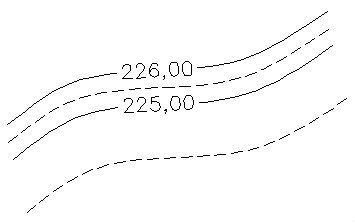
Změření plochy a obvodu místností
Při tvorbě legendy místností je výhodné si všechny místnosti obtáhnout křivkou (doporučujeme nástroj Hranice) a posléze zjistit hodnoty obvodu a plochy ve vlastnostech křivky nebo si je nechat vypsat funkcí.
![]() Add Area [Obvod a plocha]
Add Area [Obvod a plocha]
Autor: Neznámý
Příkaz: ADDAREA
Vypočte a vypíše obvod i plochu vybraných křivek. Pro výpočet/výpis lze vybrat i více křivek. Zjištěné hodnoty jsou závislé na jednotkách, v kterých kreslíte (pravděpodobně mm).
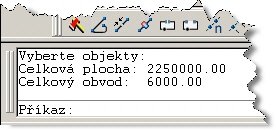
 SumaPloch [Součet ploch]]
SumaPloch [Součet ploch]]
Autor: XANADU
Příkaz: SUMAPLOCH
Vypočte a vloží obsah plochy jako řádkový text s popiskou Plocha = XXX m^2. Pro výpis plochy lze do výběru zahrnout i více křivek. Zjištěné hodnoty jsou závislé stejně jako u předchozího nástroje na jednotkách, v kterých kreslíte (pravděpodobně mm).

Formátování a práce s kótami
Při kótování se jejich formát, orientace a zarovnání často odvíjí od USS nebo směru kótování. V závěrečné části článku si představíme několik nástrojů, které urychlí formátování kót jako např. orientaci textu, orientaci vynášecích čar, odsazení kót a rychlou změnu kótovacího stylu.
Doporučení pro práci s kótami:
-používejte kótovací styly
-pro přesun kót nepoužívejte standardní příkaz Posun, ale uzlové body. (Posun je pro tento účel krajně nevhodný z důvodu přesunu nejen kóty, ale i definičních bodů kóty, které doposud byly totožné s entitami zakótovaných objektů)
![]() Otočení kót v AutoCADu [Změnit orientaci kóty]
Otočení kót v AutoCADu [Změnit orientaci kóty]
Autor: Xanadu
Příkaz: DDUU / DDU
Otočí text kóty o 180 stupňů / Otočí text do implicitního otočení a polohy. Této funkce využijeme především při kótování natočených půdorysných objektů, kdy bychom pro správnou orientaci textu kóty museli neustále měnit USS.
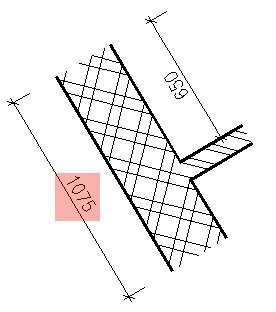
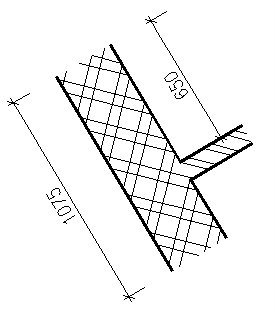
Příklad špatné (obrázek nahoře) a správné (obrázek dole) orientace textu kóty
![]() Flip text of dimension [Otočit kótu]
Flip text of dimension [Otočit kótu]
Autor: Jay Garnett
Příkaz: FLIPDIM
Otočí vynášecí čáry kóty z jedné strany na druhou. Pro možnost otočení musí být kóta asociativní. Oproti původní anglické verzi, je možné ve verzi české, vybrat více kót najednou.
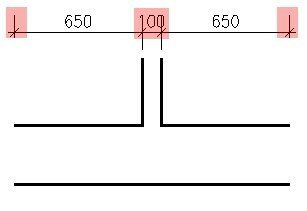
Kóty před natočením vynášecích čar
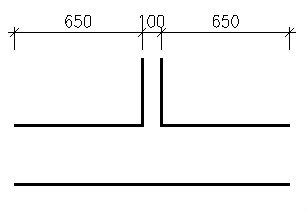
Kóty po natočení vynášecích čar
![]() Update Dimension Spacing [Upravit odsazení kót]
Update Dimension Spacing [Upravit odsazení kót]
Autor: Ross Warren, Jr.
Příkaz: UPDLI
Vyrovná kótovací čáry na stejné odsazení od kótovaného objektu. První vybraná kóta nastavuje referenční bod. Jistě se s tímto problémem setkal nejeden uživatel při tvorbě víceřadých kót, kde řešíme jak přesně zarovnat kóty pod sebou. Při používání tohoto nástroje Vám odpadně zbytečné a pracné posunování kót za jejich uzlové body neboť nástroj zarovná/odsadí kóty podle první/referenční kóty na vzdálenost dle aktuálně nastaveného kótovacího stylu.
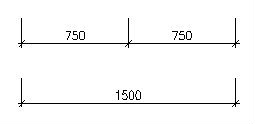
Kóty před upraveným odsazením
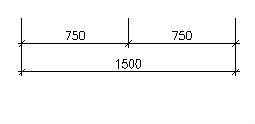
Kóty po upraveném odsazení
![]() Změna kótovacího stylu
Změna kótovacího stylu
Autor: Trevor Bousfield / J. Mantlík
Příkaz: ZKS
Nastaví aktuální kótovací styl podle vybrané kóty. Obdoba funkce AutoCADu, která nastaví aktuální hladinu podle hladiny, ve které se nachází vybraný objekt.
GGmenu 2.0a
Všechny výše zmiňované funkce jsou přidány do menu, které jste měli možnost vyzkoušet již v předchozím díle článku. Z důvodu rozšíření menu se liší i způsob instalace a označení verze. Podrobný návod i menu je k dispozici ke stažení.
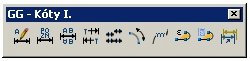
Soubory ke stažení
Název
Velikost
91 kB
Návod pro instalaci GGmenu 2.0a
201 kB



